Автор:
Charles Brown
Жасалған Күн:
10 Ақпан 2021
Жаңарту Күні:
1 Шілде 2024
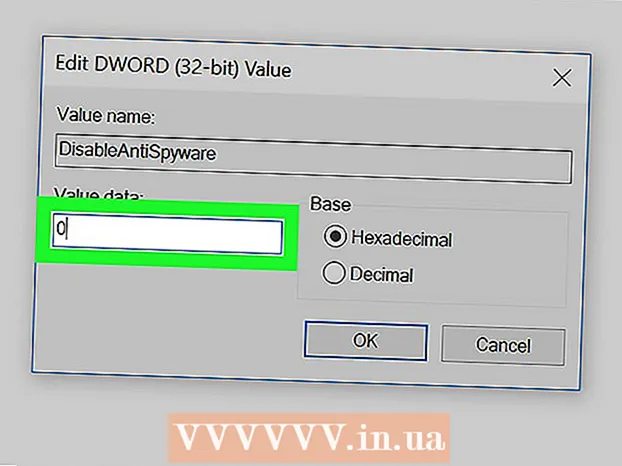
Мазмұны
Бұл мақала Windows Defender-ді Windows 10-да уақытша және «біржола» өшіруді үйретеді, бірақ Windows Defender-ді Параметрлерде компьютерді қайта іске қосқанға дейін өшіруге болады, бірақ сіз Windows Defender-ге рұқсат бергенге дейін өзін қайта қосудан сақтай аласыз. Windows тізілім редакторында. Есіңізде болсын, Windows Defender-ді өшіру сіздің компьютеріңізді қауіпсіздік қаупіне ұшыратады. Сонымен қатар, осы мақалада көрсетілген параметрлерден тыс Тіркеу редакторын пайдалану компьютеріңізге зиян тигізеді, тіпті жойып жібереді.
Басу үшін
2-ден 1-әдіс: Windows Defender бағдарламасын өшіріңіз
 Бастауды ашыңыз
Бастауды ашыңыз  Параметрлерді ашыңыз
Параметрлерді ашыңыз  басыңыз
басыңыз  басыңыз Windows қауіпсіздігі. Бұл қойынды терезенің жоғарғы сол жағында орналасқан.
басыңыз Windows қауіпсіздігі. Бұл қойынды терезенің жоғарғы сол жағында орналасқан.  басыңыз Вирустар мен қауіптерден қорғау. Бұл парақтың жоғарғы жағындағы «Табиғатты қорғау аймақтары» тақырыбындағы бірінші нұсқа. Бұл Windows Defender терезесін ашады.
басыңыз Вирустар мен қауіптерден қорғау. Бұл парақтың жоғарғы жағындағы «Табиғатты қорғау аймақтары» тақырыбындағы бірінші нұсқа. Бұл Windows Defender терезесін ашады.  басыңыз Вирустар мен қауіп-қатерден қорғаныс параметрлері. Бұл параметр парақтың ортасында орналасқан.
басыңыз Вирустар мен қауіп-қатерден қорғаныс параметрлері. Бұл параметр парақтың ортасында орналасқан.  Windows Defender бағдарламасын нақты уақытта қарап шығуды өшіріңіз. Көк «Қосу» қосқышын басыңыз
Windows Defender бағдарламасын нақты уақытта қарап шығуды өшіріңіз. Көк «Қосу» қосқышын басыңыз  Бастауды ашыңыз
Бастауды ашыңыз  Тізбе өңдегішін ашыңыз. Тіркеу редакторы бағдарламасы сіздің компьютеріңіздің негізгі функцияларына өзгерістер енгізуге мүмкіндік береді. Мұны ашу үшін келесі әрекеттерді орындау қажет:
Тізбе өңдегішін ашыңыз. Тіркеу редакторы бағдарламасы сіздің компьютеріңіздің негізгі функцияларына өзгерістер енгізуге мүмкіндік береді. Мұны ашу үшін келесі әрекеттерді орындау қажет: - Түрі регедит.
- Бастау мәзірінің жоғарғы жағындағы көк «regedit» белгішесін басыңыз.
- Сұралған кезде «Иә» батырмасын басыңыз.
 Windows Defender қалтасына өтіңіз. Тізбе редакторының сол жақ тақтасындағы қажетті қалталарды келесідей кеңейту арқылы жасаңыз:
Windows Defender қалтасына өтіңіз. Тізбе редакторының сол жақ тақтасындағы қажетті қалталарды келесідей кеңейту арқылы жасаңыз: - «HKEY_LOCAL_MACHINE» қалтасын екі рет басу арқылы кеңейтіңіз (егер бұл қалта кеңейтілген болса, бұл қадамды өткізіп жіберіңіз).
- «БАҒДАРЛАМАЛЫҚ» қалтасын кеңейтіңіз.
- Төмен айналдырып, «Саясат» қалтасын кеңейтіңіз.
- «Microsoft» қалтасын кеңейтіңіз.
- «Windows Defender» қалтасында бір рет нұқыңыз.
 «Windows Defender» қалтасын тінтуірдің оң жағымен басыңыз. Ашылмалы мәзір пайда болуы керек.
«Windows Defender» қалтасын тінтуірдің оң жағымен басыңыз. Ашылмалы мәзір пайда болуы керек. - Егер сіздің тінтуіріңізде оң жақ батырма болмаса, оның орнына тінтуірдің жағын басыңыз немесе тінтуірді екі саусағыңызбен басыңыз.
- Егер сіздің компьютеріңізде тышқанның орнына трекпад болса, трекпадты екі саусақпен басыңыз немесе трекпадтың төменгі оң жағын басыңыз.
 Таңдаңыз Жаңа ашылмалы мәзірдің жоғарғы жағында. Мұны таңдағанда қалқымалы мәзір шығады.
Таңдаңыз Жаңа ашылмалы мәзірдің жоғарғы жағында. Мұны таңдағанда қалқымалы мәзір шығады.  басыңыз DWORD (32 биттік) мәні. Бұл параметр қалқымалы мәзірде. Мұны басқан кезде парақтың оң жағындағы «Windows Defender» терезесінде көк және ақ түсті файл пайда болады.
басыңыз DWORD (32 биттік) мәні. Бұл параметр қалқымалы мәзірде. Мұны басқан кезде парақтың оң жағындағы «Windows Defender» терезесінде көк және ақ түсті файл пайда болады.  Файлдың аты ретінде «DisableAntiSpyware» енгізіңіз. DWORD файлы пайда болған кезде сізге керек Антивирустық бағдарламаны өшіріңіз теріп, түймесін басыңыз ↵ енгізіңіз басу.
Файлдың аты ретінде «DisableAntiSpyware» енгізіңіз. DWORD файлы пайда болған кезде сізге керек Антивирустық бағдарламаны өшіріңіз теріп, түймесін басыңыз ↵ енгізіңіз басу.  «DisableAntiSpyware» DWORD файлын ашыңыз. Мұны істеу үшін оны екі рет басыңыз. Қалқымалы терезе көрсетіледі.
«DisableAntiSpyware» DWORD файлын ашыңыз. Мұны істеу үшін оны екі рет басыңыз. Қалқымалы терезе көрсетіледі.  «Мәндер туралы деректер» цифрымен ауыстырыңыз 1. Бұл DWORD мәнін қосады.
«Мәндер туралы деректер» цифрымен ауыстырыңыз 1. Бұл DWORD мәнін қосады.  басыңыз ЖАРАЙДЫ МА терезенің төменгі жағында.
басыңыз ЖАРАЙДЫ МА терезенің төменгі жағында. Компьютерді қайта іске қосыңыз. «Бастау» батырмасын басыңыз
Компьютерді қайта іске қосыңыз. «Бастау» батырмасын басыңыз  Қажет болса, Windows Defender бағдарламасын қайта қосыңыз. Егер сіз Windows Defender бағдарламасын болашақта қайтадан қолданғыңыз келсе, келесі әрекеттерді орындаңыз:
Қажет болса, Windows Defender бағдарламасын қайта қосыңыз. Егер сіз Windows Defender бағдарламасын болашақта қайтадан қолданғыңыз келсе, келесі әрекеттерді орындаңыз: - Тізбе редакторындағы Windows Defender қалтасына оралыңыз.
- «Windows Defender» қалтасын бір рет басыңыз.
- «DisableAntiSpyware» мәнін екі рет басу арқылы ашыңыз.
- «Мән деректерін» 1-ден 0-ге дейін өзгертіңіз.
- «OK» батырмасын басыңыз, содан кейін компьютерді қайта іске қосыңыз.
- «DisableAntiSpyware» мәнін кейінірек қол жетімді болуын қаламасаңыз, жойыңыз.
Кеңестер
- Үшінші тарап антивирусын орнату (мысалы, McAfee) Windows Defender қызметін өшірмейді, бірақ ол әдепкі бойынша белсенді емес болады. Бұл сіздің қауіпсіздік бағдарламаңыз қандай да бір себептермен сөндірілген жағдайда болады, сонда сіз кенеттен қорғансыз қалмас үшін.
Ескертулер
- Windows Defender бағдарламасын Windows Security параметрлері арқылы өшіру үшін 1 әдісін қолданған кезде, басқа орнатылған қауіпсіздік бағдарламаларын, мысалы, антивирус немесе брандмауэр бағдарламаларын өшіруге болады. Бұл Windows қауіпсіздік жүйесін «қауіпсіздік мақсатында» белсенді күйде ұстау үшін Microsoft-тың «ерекшелігі».



